목차
0. 설치 전에 확인
- JAVA(JDK) 설치
[Windows] JAVA(JDK) 설치 - 자바 개발환경 구축
목차 0. 설치에 들어가기 전 - 왜 Oracle 페이지에서 다운로드할 수 있는 Oracle JDK 말고 Open JDK를 다운로드하나요? [Oracle JDK]는 Oracle Binary Code License Agreement에 따라 라이센스이며, Oracle이 발표..
veneas.tistory.com
1. STS 설치 파일 다운로드
- 아래의 링크에 접속합니다.
Spring Tools 4 is the next generation of Spring tooling
Largely rebuilt from scratch, Spring Tools 4 provides world-class support for developing Spring-based enterprise applications, whether you prefer Eclipse, Visual Studio Code, or Theia IDE.
spring.io
- 사양에 맞는 Spring Tool Suite 4(STS)를 다운로드합니다. (Windows) - 2021.07.18 기준
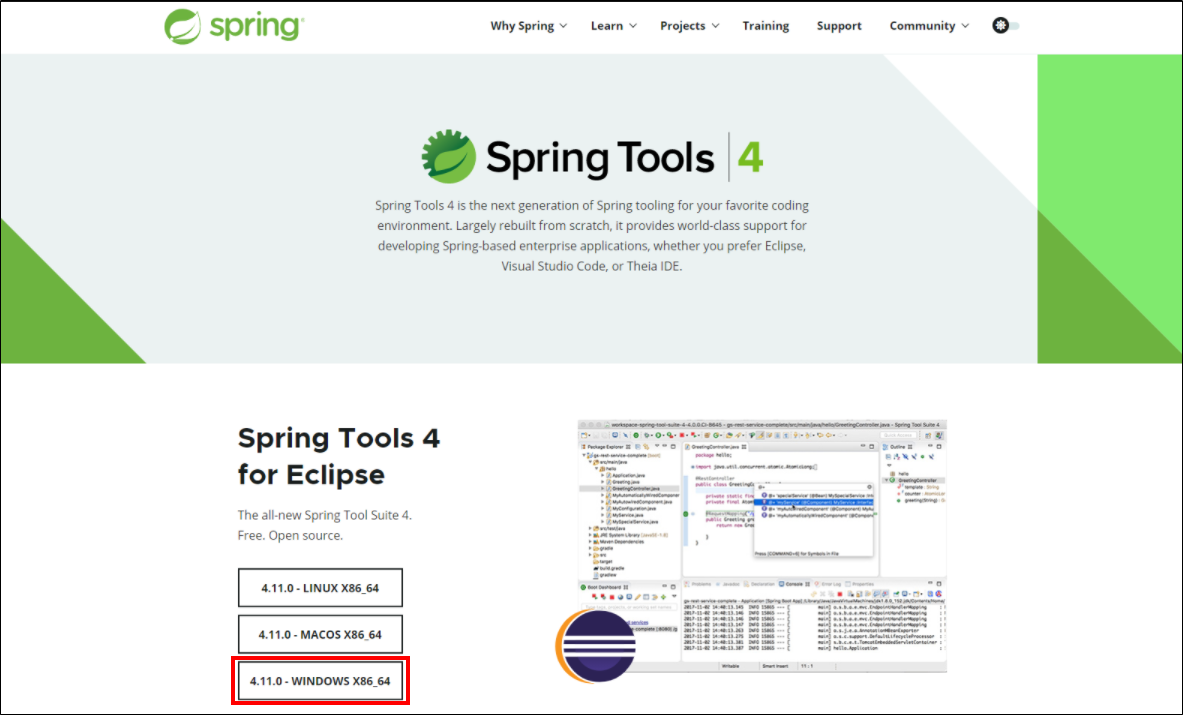
2. 설치
- jar 파일이 다운되어 있을 겁니다. 다운로드한 압축파일의 압축을 풀어 줍니다.
(압축이 풀리지 않을 경우 반디집을 이용해서 풀어 줍니다.)

- 압축을 풀고 난 화면입니다. contents.zip 파일을 한 번 더 풀어줍니다.


3. 실행
- contents.zip을 풀어서 나온 폴더에 있는 SpringToolSuite4.exe를 실행해 줍니다.


- 프로젝트 및 설정 파일 등을 저장할 워크스페이스 경로를 지정해줍니다.
(기본 값으로 진행해도 됩니다.)


4. 환경 설정 & 추가 설치
- 프로젝트를 생성해서 사용해보기 이전에 환경 설정을 진행합니다.
4-1. 개발을 위한 추가 플러그인 설치 (선택)
- STS 4부터는 SPRING Boot만을 지원하기 때문에 JSP를 지원하지 않고 아직 현업에서 많이 사용되는 Spring Legacy Project를 생성할 수 없기 때문에 추가 설치가 필요합니다.
(무조건 필수는 아니고 설치를 안 하셔도 됩니다.)
4-1-1. JAVA Web Developer Tools 설치(JSP)
- JSP를 사용하기 위해서는 추가적으로 설치해야 합니다.
(설치를 하지 않으면 [Windows] > [Preferences] > [Web]이 없을 것입니다.) - 필자는 미리 설치 해 둔 상태입니다.
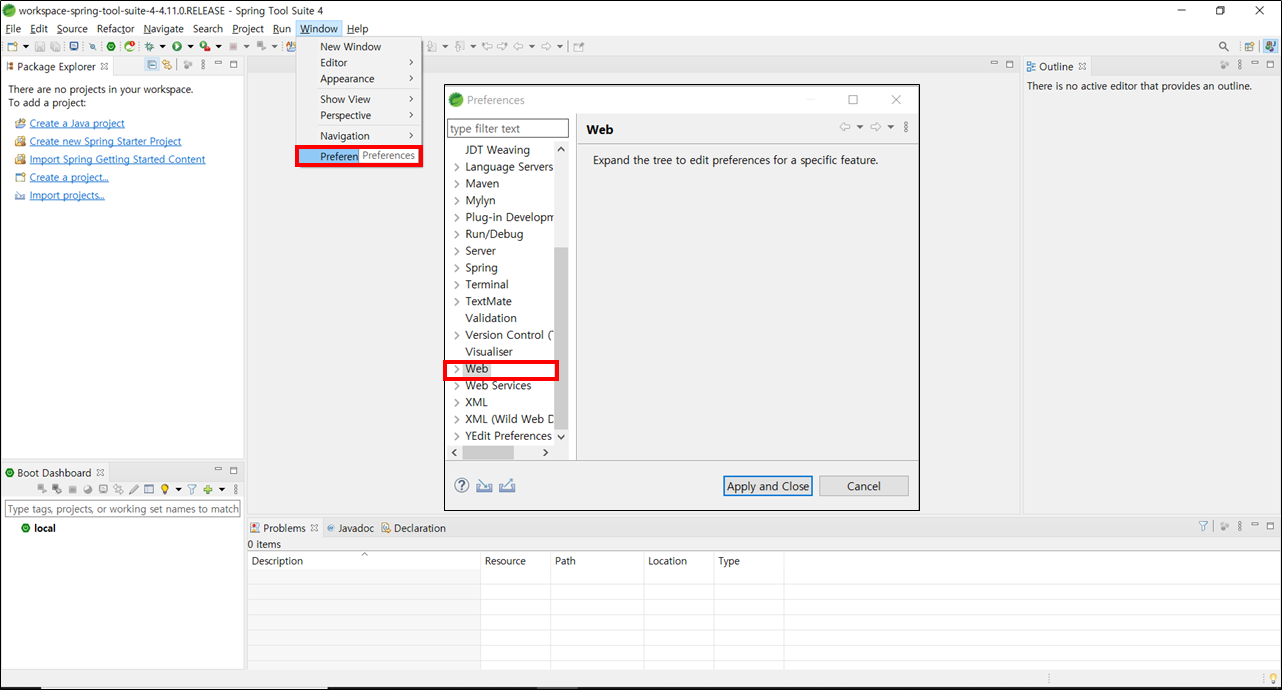
- STS 상단의 메뉴에서
[Help] > [Install New Software...] 선택

- Latest Eclipse Release - https://download.eclipse.org/releases/latest 선택합니다.

- 선택 후 다양한 리스트들이 나오는데 java web을 입력 후 리스트에서 Eclipse JAVA Web Developer Tools를 선택 후 [Next]를 눌러줍니다.

- [Next]를 눌러줍니다.

- 동의 후 [Finish]를 눌러 설치를 진행합니다. 설치가 완료되면 [Restart Now]를 눌러 재시작해줍니다.


- 재시작을 해서 확인을 해보면 [Windows] > [Preferences] > [Web] 이 생겼을 것입니다.
4-1-2. Spring Tools 3 Add-On 설치(Spring Legacy Project)
- 현업에서는 아직 Spring Legacy Project를 사용하므로 이를 사용하기 위해 Spring Tools 3 Add-On 설치를 하겠습니다.
- 상단의 [Help] > [Eclipse Marketplace...] 를 선택해서 Eclipse Marketplace에서 Spring을 검색해 Spring Tools 3 Add-On을 아래의 사진처럼 설치해 줍니다.


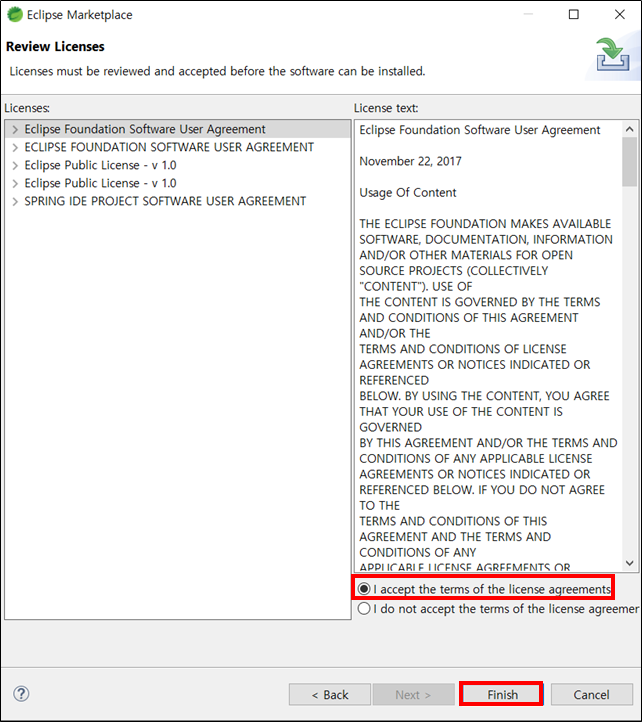

- 설치가 완료되면 다음과 같이 Spring Legacy Project를 생성할 수 있습니다.

4-2. 기본 인코딩 UTF-8 설정
- 한글이 깨지지 않기 위해, 개발을 위해, 배포를 위해 기본 인코딩을 UTF-8로 설정해 줘야 합니다.
- [Windows] > [Preferences]에서 설정합니다.

4.2.1. [General] > [Content Types] > [Text]

4.2.2. [General] > [Editors] > [Text Editors] > [Spelling]

4.2.3. [General] > [Workspace]

4.2.4. [Web] > [CSS Files]

4.2.5. [Web] > [HTML Files]

4.2.6. [Web] > [JSP Files]

- 개발을 위한 기본 적인 세팅이 마무리되었습니다.
'Backend > Spring' 카테고리의 다른 글
| [Spring] Spring MVC Project API 컨트롤러 생성 (API Controller) (0) | 2021.10.23 |
|---|---|
| [Spring] Spring MVC Project(Legacy Project) 생성하기 - STS4 (0) | 2021.10.22 |
| [Spring] STS 4 (Spring Tool Suite 4) Tomcat 연동하기 (0) | 2021.10.04 |
| [Spring] STS 4 (Spring Tool Suite 4) 프로젝트 자바 버전 변경하기 - Windows 10 (1) | 2021.07.20 |
| [Spring] STS 4 (Spring Tool Suite 4) JRE 변경 (installed JREs) - JDK 변경, 추가 (0) | 2021.07.19 |
